从eclipse转向Android Studio
2020年5月17日,后知后觉的shopkeeper完成了拨乱反正,将安卓的开发工具从eclipse转向Android Studio。
一、删除eclipse中所有Android开发工具组件
由于我已经成功地配置过SDK了,因此在使用AS时,是不需要重新去配置的。然而在AS中使用eclipse使用的SDK时,由于AS会改变SDK的文件目录结构,产生冲突,使得eclipse无法再次使用原先的SDK。
反正都已经下定决心转移到Android Studio上去了,就索性把eclipse中的安卓开发组件全删掉。
Help->About Eclipse IDE
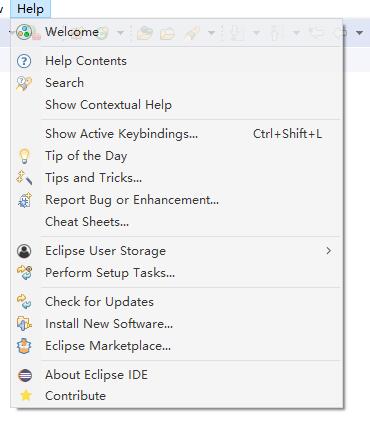
选择Installation Details
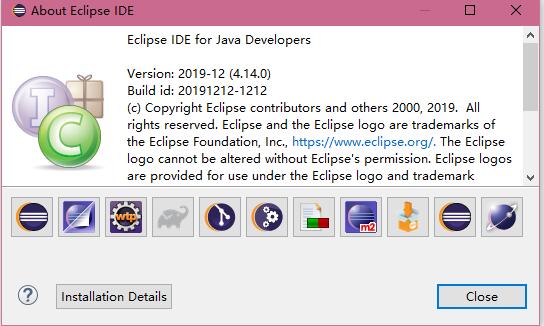
选择所有安卓的开发工具,删除。
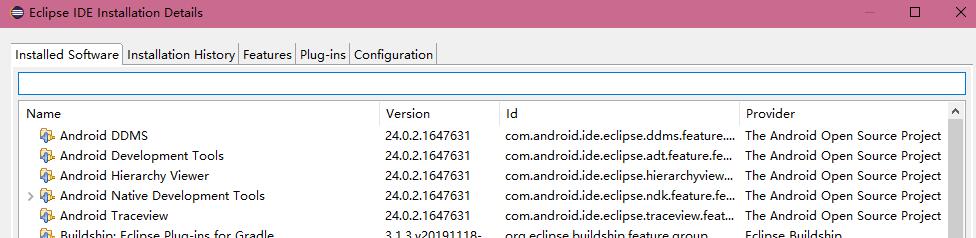
二、安装Android Studio
除了要注意在以下界面不勾选Android SDK(因为之前已经配置过了),别的没什么要注意的。
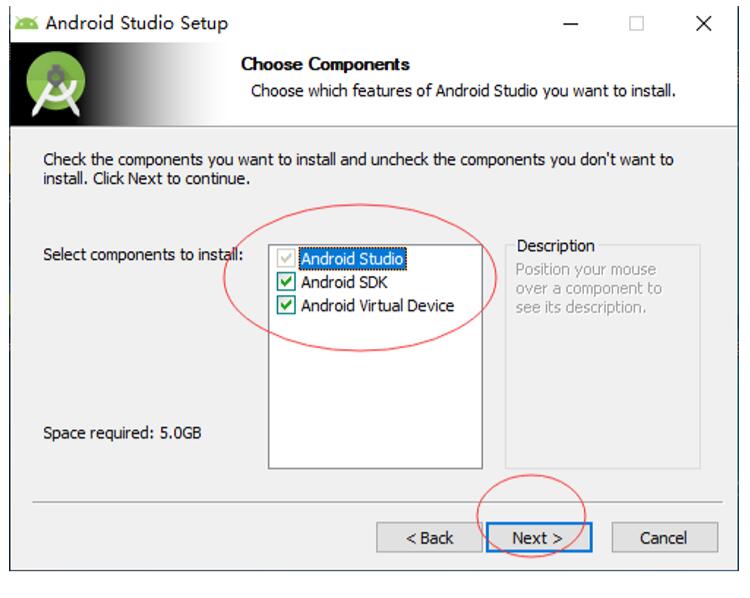
不勾选Android SDK选项后,会让你去选择已经配置过的SDK的目录,找到就行了。
之后会设置一下AS的安装位置,这没什么。完成之后一直点next直到finish即可完成安装。
三、建立新项目与随后的问题
建立第一个项目的流程就是按照提示去设置一些参数就可以了。不过第一次建立项目时,总会遇到卡在启动界面的情况。
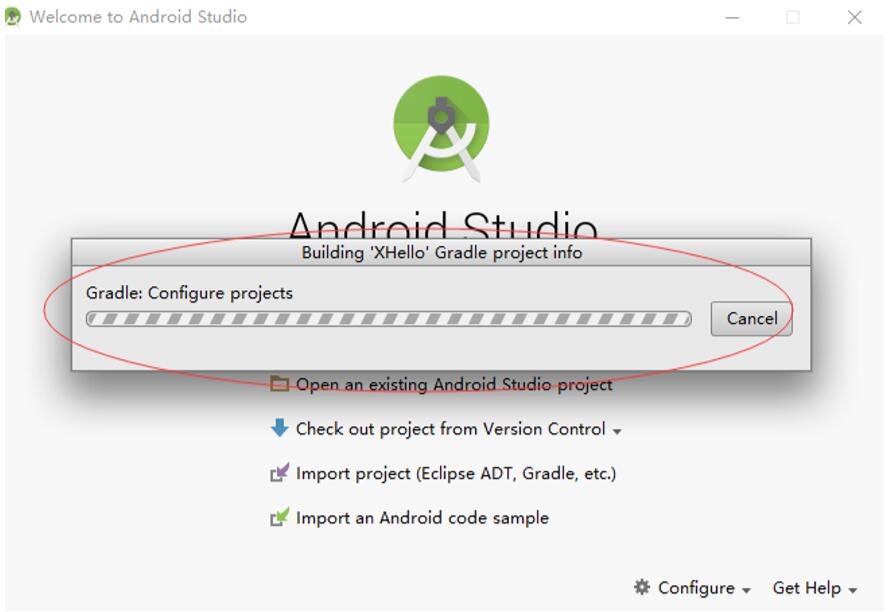
即便点cancle,尝试重启AS也会卡在下面的界面。
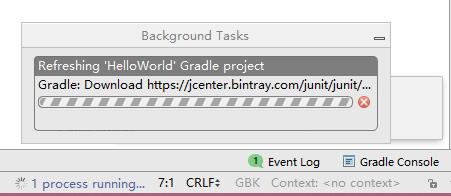
原因是第一次建立项目要下载Gradle文件。
正如很多帖子指出的,如果光靠AS自己联网下载,恐怕是很慢的,所以就有了手动下载Gradle包。可以参照这个教程。
在此我要声明,虽然我现在已经安装好了,但是由于我昨晚昏天黑地弄了三个小时,尝试遍了各种可以找到的方法都没有用,直到重启电脑后的今早才发现已经弄好了。所以我不确定我究竟干了什么才成功的。不过我所干的事情无非也就那几个,关键点是在于一定要重启电脑,具体步骤按照链接的方式做就可以了。
如果是第一次使用AS的话,教程中用到的文件夹.gradle\wrapper\dists的Gradle版本应该不会超过两个(应该只有一个),如果有多个建议所有的都要重新下载一遍。
完成之后一定要重启电脑!
四、Android Studio初步使用体验
由于AS是专门用来开发安卓的,所以界面的重点全部都和安卓开发相关,看上去更加专一些。我还没有在AS中写代码,所以不知道体感如何。不过我尝试了一下AVD,确实运行的速度比eclipse快了不少,并且可以自主选择使用的AVD。
先前在eclipse使用的AVD可以删除了,经过实践证明并不能在AS上使用。
如果说还有什么感受的话就是新建的项目中,AS给我们的方法只有一个
onCreate()
方法。在eclipse中还提供了actionbar之类的方法,不过这不重要,这些都是以后要自己重写的。